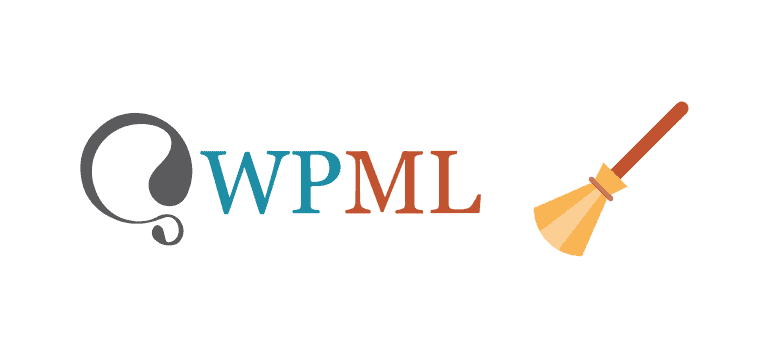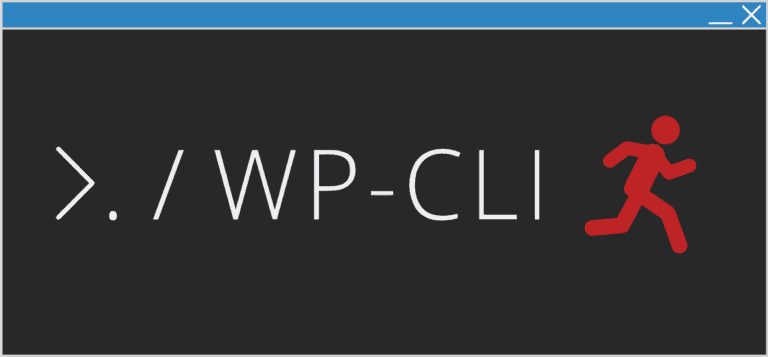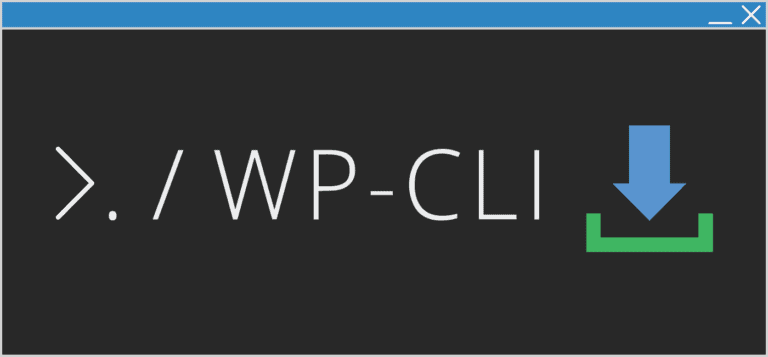Après avoir supprimé et désinstallé les plugins WPML et ses modules complémentaires, vous devez également nettoyer la base de données.
Cette installation particulière que j’ai nettoyée lors d’un projet Codeable n’avait pas WooCommerce ni le module complémentaire WPML WooCommerce installés, donc malheureusement ce guide ne couvre pas le nettoyage spécifique à cela.
Cependant, si vous abandonnez WPML pour des raisons de performance et souhaitez de l’aide pour nettoyer votre base de données, n’hésitez pas à me contacter ici. Vous pouvez également utiliser phpMyAdmin ou Adminer pour nettoyer WPML si vous préférez.
Sauvegardez d’abord votre base de données et testez minutieusement sur un site de staging avant de continuer !
Supprimer les tables et options de base de données WPML
Dans ces sections, nous allons supprimer les lignes pertinentes de WPML de la table wp_options, puis les tables de base de données dédiées à WPML elles-mêmes.
Si vous le souhaitez, vous pouvez recueillir le nombre de données autochargées à l’aide de la commande wp doctor (voir le tutoriel) afin que nous puissions voir à quel point les données autochargées dans wp_options diminuent après avoir nettoyé les plugins WPML.
wp doctor check autoload-options-size --allow-root --skip-plugins --skip-themesRésultats :
+-----------------------+---------+------------------------------------------------------------+
| name | status | message |
+-----------------------+---------+------------------------------------------------------------+
| autoload-options-size | warning | Autoloaded options size (1.03mb) exceeds threshold (900kb) |
+-----------------------+---------+------------------------------------------------------------+Nous dépassons déjà le seuil recommandé de 900 KB de données autochargées dans wp_options (voir ici comment nettoyer les données autochargées).